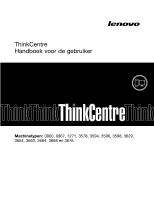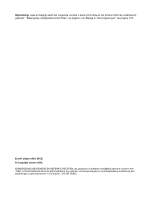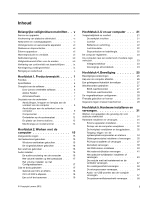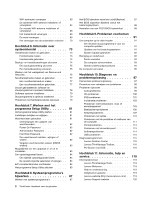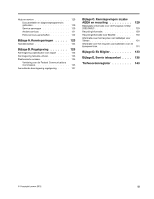Lenovo ThinkCentre M72e (Dutch) User Guide
Lenovo ThinkCentre M72e Manual
 |
View all Lenovo ThinkCentre M72e manuals
Add to My Manuals
Save this manual to your list of manuals |
Lenovo ThinkCentre M72e manual content summary:
- Lenovo ThinkCentre M72e | (Dutch) User Guide - Page 1
ThinkCentre Handboek voor de gebruiker Machinetypen: 0900, 0967, 1271, 3578, 3594, 3596, 3598, 3629, 3654, 3660, 3664, 3668 en 3676 - Lenovo ThinkCentre M72e | (Dutch) User Guide - Page 2
het ondersteunt, gebruikt: "Belangrijke veiligheidsvoorschriften" op pagina v en Bijlage A "Kennisgevingen" op pagina 123. Eerste uitgave (Mei 2012) © Copyright Lenovo 2012. KENNISGEVING BEGRENSDE EN BEPERKTE RECHTEN: als gegevens of software word(t)(en) geleverd conform een "GSA"-contract (General - Lenovo ThinkCentre M72e | (Dutch) User Guide - Page 3
. . v Service en upgrades v Voorkoming van of DVD's afspelen 18 Een cd of dvd opnemen 19 © Copyright Lenovo 2012 Hoofdstuk 3. U en uw computer . . . 21 Toegankelijkheid . . 27 Wachtwoorden gebruiken 27 BIOS-wachtwoorden 27 Windows-wachtwoorden 28 De vingerafdruklezer configureren 28 - Lenovo ThinkCentre M72e | (Dutch) User Guide - Page 4
116 Lenovo ThinkVantage Toolbox 116 PC-Doctor voor DOS 116 Hoofdstuk 11. Informatie, hulp en service 119 Informatiebronnen 119 Lenovo ThinkVantage Tools 119 Lenovo Welcome 119 Help en ondersteuning 119 Veiligheid en garantie 119 Lenovo-website (http://www.lenovo.com) . . 119 Lenovo Support - Lenovo ThinkCentre M72e | (Dutch) User Guide - Page 5
120 Documentatie en diagnoseprogramma's gebruiken 120 Service aanvragen 120 Andere services 121 Extra services aanschaffen 122 Bijlage A. Kennisgevingen . . . . . 123 Handelsmerken Bilgiler 133 Bijlage E. Servis istasyonlari . . . . 135 Trefwoordenregister 143 © Copyright Lenovo 2012 iii - Lenovo ThinkCentre M72e | (Dutch) User Guide - Page 6
iv ThinkCentre Handboek voor de gebruiker - Lenovo ThinkCentre M72e | (Dutch) User Guide - Page 7
Format (PDF)-versie downloaden van de Lenovo® Support-website op: http://www.lenovo.com/support. De Lenovo Support-website biedt de publicatie ThinkCentre Veiligheid en garantie en deze ThinkCentre User Guide ook in andere talen. Service en upgrades Probeer niet zelf onderhoud aan het product - Lenovo ThinkCentre M72e | (Dutch) User Guide - Page 8
elektriciteit, kan leiden tot schade aan die onderdelen. Als u een optie of CRU uitpakt, open de antistatische verpakking dan pas wanneer u instructie krijgt om de desbetreffende optie of CRU te installeren de stekker op welke manier dan ook beschadigd is. vi ThinkCentre Handboek voor de gebruiker - Lenovo ThinkCentre M72e | (Dutch) User Guide - Page 9
batterij niet op en werk niet met de computer, voedingsadapter of toebehoren in de nabijheid van ontbrandbare materialen of in een omgeving met explosiegevaar. © Copyright Lenovo 2012 vii - Lenovo ThinkCentre M72e | (Dutch) User Guide - Page 10
het toetsenbord vallen. Veiligheidsvoorschriften voor de modem WAARSCHUWING: Gebruik, om het risico op brand zo klein mogelijk te houden, alleen telefoonkabels van minimaal nr. viii ThinkCentre Handboek voor de gebruiker - Lenovo ThinkCentre M72e | (Dutch) User Guide - Page 11
stations, dvd-stations, glasvezelapparatuur of speciale zenders) installeert, let dan op het volgende: • Open de behuizing niet. Als u de kap van het laserproduct opent, kunt u worden blootgesteld aan of van enige component waarop het volgende label is bevestigd. © Copyright Lenovo 2012 ix - Lenovo ThinkCentre M72e | (Dutch) User Guide - Page 12
computer nooit schoon met reinigingsmiddelen die brandbare stoffen bevatten. Doe het reinigingsmiddel op een zachte doek en maak daarmee de buitenkant van de computer schoon. x ThinkCentre Handboek voor de gebruiker - Lenovo ThinkCentre M72e | (Dutch) User Guide - Page 13
over de door Lenovo geleverde software Intel® Core™ i3-microprocessor • Intel Core i5-microprocessor • Intel Core i7-microprocessor • Intel Celeron®-microprocessor • Intel Pentium®-microprocessor Geheugen Uw computer ondersteunt maximaal twee DDR3 (DDR3 DIMMs) (double data rate 3 dual inline memory - Lenovo ThinkCentre M72e | (Dutch) User Guide - Page 14
de power-on zelftest (POST) bij opstarten • Desktop BIOS) en SM-software De specificatie SM BIOS definieert gegevensstructuren en toegangsmethoden in een BIOS. Daardoor kan de gebruiker of toepassing specifieke informatie voor de betreffende computer opslaan en herstellen. • Wake on LAN Wake on LAN - Lenovo ThinkCentre M72e | (Dutch) User Guide - Page 15
bepaalde modellen) • Een systeemwachtwoord (Power-On Password, POP), beheerderwachtwoord en Windows XP Professional SP3 1. De besturingssystemen die hier staan genoemd, worden op het moment dat deze publicatie ter perse gaat, onderworpen aan een compatibiliteitstest of -certificering. Ook kan Lenovo - Lenovo ThinkCentre M72e | (Dutch) User Guide - Page 16
door Lenovo verstrekt om u te helpen productiever te werken en de kosten voor onderhoud van uw computer tot een minimum te beperken. Welke softwareprogramma's er precies worden meegeleverd, is afhankelijk van het model van uw computer en het vooraf geïnstalleerde besturingssysteem. 4 ThinkCentre - Lenovo ThinkCentre M72e | (Dutch) User Guide - Page 17
Power Manager Energie-instellingen ThinkVantage Rescue and Recovery® Geavanceerde backup en herstel ThinkVantage System Update Updates en stations View Manager View Manager Lenovo Welcome Met het programma Lenovo vaste-schijfwachtwoord en een Windows-wachtwoord. Hierdoor kan - Lenovo ThinkCentre M72e | (Dutch) User Guide - Page 18
van Lenovo met een Windows Vista- ThinkCentre® computer. Met ThinkVantage Power Manager kunt u instellingen voor energiebeheer bijstellen om de beste balans te bereiken tussen systeemsnelheid en energiebesparing. ThinkVantage Rescue and Recovery Het programma ThinkVantage Rescue and Recovery - Lenovo ThinkCentre M72e | (Dutch) User Guide - Page 19
het programma ThinkVantage Rescue and Recovery als volgt: 1. Klik op Start ➙ Alle programma's ➙ Lenovo ThinkVantage Tools en dubbelklik op to-date te houden door softwarepakketten (ThinkVantage-programma's, stuurprogramma's, BIOS-updates en programma's van andere bedrijven) te downloaden en te - Lenovo ThinkCentre M72e | (Dutch) User Guide - Page 20
optische schijf 2 Aan/uit-knop 3 Lampje voor activiteit vaste-schijfstation 4 Netvoedingslampje 5 USB-aansluiting (USB-poort 2) 6 Aansluiting voor microfoon 7 Aansluiting voor hoofdtelefoon 8 USB-aansluiting (USB-poort 1) 8 ThinkCentre Handboek voor de gebruiker - Lenovo ThinkCentre M72e | (Dutch) User Guide - Page 21
grafische kaart 11 Sleuven voor PCI Express x1-kaarten (2) 12 Ethernet-poort 13 Uitsparing voor ingebouwd kabelslot (Kingston slot) 14 Seriële poort 15 Oog voor hangslot Aansluiting Audio lijningang Audio lijnuitgang DVI-beeldschermaansluiting Beschrijving Hier komen de audiosignalen binnen van - Lenovo ThinkCentre M72e | (Dutch) User Guide - Page 22
Hierop kunt u een Ethernet-kabel voor een local area network (LAN) aansluiten. Opmerking: Om de computer te laten voldoen aan u een extern modem, een seriële printer of andere apparaten aansluiten die een 9-pens seriële aansluiting hebben. Hierop kunt . 10 ThinkCentre Handboek voor de gebruiker - Lenovo ThinkCentre M72e | (Dutch) User Guide - Page 23
Componenten In Figuur 3 "De plaats van de verschillende componenten" op pagina 11 kunt u zien waar de verschillende onderdelen zich bevinden. Hoe u de kap van de computer opent, leest u in "De kap van de computer verwijderen" op pagina 32. Figuur 3. De plaats van de verschillende componenten 1 - Lenovo ThinkCentre M72e | (Dutch) User Guide - Page 24
voor aansluiten van USB-poorten 1 en 2 op het frontpaneel) 12 SATA-aansluitingen (3) 13 Frontpaneel USB-aansluiting 2 (voor het aansluiten van Batterij 16 Aansluiting voor aanwezigheidsschakelaar voor kap (inbraakverklikker) 17 Seriële poort (COM2) 18 Audioaansluiting vooraan 19 Aansluiting - Lenovo ThinkCentre M72e | (Dutch) User Guide - Page 25
zich bevinden. Figuur 5. Plaats van stationscompartimenten 1 Compartiment 1 - Optische-schijfstation 2 Compartiment 2 - Stationsvak voor kaartlezer 3 Compartiment 3 - SATA vaste-schijfstation compartiment (voor installatie van een 3.5-inch SSD-station of een 2.5-inch vaste-schijfstation) Hoofdstuk - Lenovo ThinkCentre M72e | (Dutch) User Guide - Page 26
van Lenovo aan de hand van het machinetype en de modelinformatie precies vaststellen welk type computer u hebt, zodat zij de snelste service kunnen verlenen. Hier volgt een voorbeeld van een machinetype en modelnummer. Figuur 6. Machinetype en modelnummer 14 ThinkCentre Handboek - Lenovo ThinkCentre M72e | (Dutch) User Guide - Page 27
Lenovo Customer Support Center. Zie voor meer informatie over de manier waarop u contact opneemt met het Customer Support Center Hoofdstuk 11 "Informatie, hulp en service" op pagina 119. Voordat u de Product Recovery u kunt gebruiken voor het Microsoft Windows-besturingssysteem. • De twee toetsen - Lenovo ThinkCentre M72e | (Dutch) User Guide - Page 28
• Klik in het besturingssysteem Windows 7 op Start ➙ Alle programma's ➙ Lenovo ThinkVantage Tools ➙ Fingerprint Reader. • Klik in het besturingssysteem Windows Vista op Start ➙ Alle computer altijd uitgeschakeld. Gebruik de aansluitingen op de audioadapter. 16 ThinkCentre Handboek voor de gebruiker - Lenovo ThinkCentre M72e | (Dutch) User Guide - Page 29
via het volumepictogram op de taakbalk dat rechtsonder op het Windows-bureaublad wordt afgebeeld. Klik op het pictogram Volume en verplaats compute is uitgerust met een dvd-station kunnen dvd-ROM-schijven, dvd-R-schijven, dvd-RAM-schijven, dvd-RW-schijven en alle soorten cds, zoals cd-ROMs, cd-RWs, - Lenovo ThinkCentre M72e | (Dutch) User Guide - Page 30
bestemde gaatje aan de voorkant van het DVD-station te steken. zorg ervoor dat het station uitgeschakeld is als u de noodoplossing gebruikt om de lade open te krijgen. Maak alleen gebruik van de noodoplossing als u de lade echt niet met de uitwerpknop openkrijgt. 18 - Lenovo ThinkCentre M72e | (Dutch) User Guide - Page 31
het volgende: 1. Klik op Start ➙ Alle programma's ➙ Corel DVD MovieFactory Lenovo Edition. 2. Volg de aanwijzingen op het scherm. Gedetailleerde informatie over het gebruik u in het Help-systeem van het programma. U kunt ook Windows Media Player gebruiken om cds en gegevens-dvds op te nemen. Meer - Lenovo ThinkCentre M72e | (Dutch) User Guide - Page 32
20 ThinkCentre Handboek voor de gebruiker - Lenovo ThinkCentre M72e | (Dutch) User Guide - Page 33
van de computerapparatuur en het handhaven van een gezonde werkhouding: Lenovo streeft ernaar mensen met een handicap betere toegang te geven via leveranciers kopen of zijn toegankelijk via het internet: http://www.lenovo.com/healthycomputing De werkplek inrichten U haalt het meeste uit uw computer - Lenovo ThinkCentre M72e | (Dutch) User Guide - Page 34
. • Houd netsnoeren en kabels uit de buurt van looppaden en andere plaatsen waar mensen erover kunnen struikelen of er per ongeluk tegenaan kunnen lopen. 22 ThinkCentre Handboek voor de gebruiker - Lenovo ThinkCentre M72e | (Dutch) User Guide - Page 35
of ander ernstig probleem. Nadat u uw computer registreert bij Lenovo, kunt u profiteren van een snellere service wanneer u Lenovo belt voor ondersteuning. Ook bieden sommige locaties uitgebreide voordelen en services aan geregistreerde gebruikers. U kunt als volgt uw computer registreren - Lenovo ThinkCentre M72e | (Dutch) User Guide - Page 36
die u momenteel gebruikt, zult u nieuwe stekkeradapters of nieuwe stroomkabels dienen te kopen. Stroomkabels kunnen rechtstreeks bij Lenovo worden besteld. Meer informatie over netsnoer en onderdelennummers vindt u op: http://www.lenovo.com/powercordnotice 24 ThinkCentre Handboek voor de gebruiker - Lenovo ThinkCentre M72e | (Dutch) User Guide - Page 37
uw vingerafdruk vast te leggen en deze van te voren te koppelen aan een Power-on-wachtwoord, een Hard Disk Password of aan beide wachtwoorden, kunt u de computer starten, aanmelden bij het inloggen zonder aangesloten toetsenbord of muis. • Trusted Platform Module (TPM) © Copyright Lenovo 2012 25 - Lenovo ThinkCentre M72e | (Dutch) User Guide - Page 38
is opgeleverd met een oog voor een hangslot. Met een dergelijk slot kan worden voorkomen dat de kap wordt geopend. Figuur 7. Een hangslot aanbrengen 26 ThinkCentre Handboek voor de gebruiker - Lenovo ThinkCentre M72e | (Dutch) User Guide - Page 39
://www.lenovo.com/support Figuur 8. Geïntegreerd kabelslot Wachtwoorden gebruiken Via het besturingssysteem Microsoft Windows en BIOS op het juiste wachtwoord is opgegeven. Raadpleeg "Power-On Password" op pagina 82 voor meer informatie. • Hard Disk Password: door een vaste-schijfwachtwoord in te - Lenovo ThinkCentre M72e | (Dutch) User Guide - Page 40
in "Hard Disk Password" op openen van het BIOS in of uit. Windows Firewall "Help en ondersteuning" op pagina 119. Gegevens tegen virussen beschermen Op uw computer is vooraf al een antivirusprogramma geïnstalleerd voor het beschermen tegen, detecteren en verwijderen van virussen. 28 ThinkCentre - Lenovo ThinkCentre M72e | (Dutch) User Guide - Page 41
Lenovo heeft een volledige versie van de antivirussoftware op uw computer geplaatst en biedt u een gratis abonnement van 30 dagen aan. Na die 30 dagen moet u de licentie vernieuwen om updates voor de antivirussoftware te blijven ontvangen. Opmerking: Virusdefinitiebestanden moeten worden - Lenovo ThinkCentre M72e | (Dutch) User Guide - Page 42
30 ThinkCentre Handboek voor de gebruiker - Lenovo ThinkCentre M72e | (Dutch) User Guide - Page 43
uw computer. Werken met apparaten die gevoelig zijn voor statische elektriciteit Open de antistatische verpakking met het nieuwe onderdeel pas als het beschadigde en begrepen. Opmerkingen: 1. Gebruik uitsluitend onderdelen die door Lenovo zijn verstrekt. 2. Raadpleeg bij het installeren of vervangen - Lenovo ThinkCentre M72e | (Dutch) User Guide - Page 44
. Figuur 9. De kap van de computer verwijderen De frontplaat verwijderen en terugplaatsen Attentie: Open uw computer niet of probeer geen reparatie voordat u de "Belangrijke veiligheidsvoorschriften" op pagina alle kabels die op de computer zijn aangesloten. 32 ThinkCentre Handboek voor de gebruiker - Lenovo ThinkCentre M72e | (Dutch) User Guide - Page 45
2. Verwijder de kap van de computer. Zie "De kap van de computer verwijderen" op pagina 32. 3. Verwijder de frontplaat door de drie nokjes aan de boven kant van de frontplaat los te maken en de frontplaat naar buiten te draaien zodat hij loskomt van de computer. Leg de frontplaat voorzichtig - Lenovo ThinkCentre M72e | (Dutch) User Guide - Page 46
Toegang krijgen tot de systeemplaatcomponenten en stations Attentie: Open uw computer niet of probeer geen reparatie voordat u de "Belangrijke veiligheidsvoorschriften" op pagina v componenten kunt. Figuur 12. De houder van het schijfstation omhoog kantelen 34 ThinkCentre Handboek voor de gebruiker - Lenovo ThinkCentre M72e | (Dutch) User Guide - Page 47
de stationhouder naar beneden, zoals afgebeeld. Figuur 13. De houder van het schijfstation laten zakken Geheugenmodules installeren of vervangen Attentie: Open uw computer niet of probeer geen reparatie voordat u de "Belangrijke veiligheidsvoorschriften" op pagina v hebt gelezen en begrepen. In dit - Lenovo ThinkCentre M72e | (Dutch) User Guide - Page 48
vervangt, opent u de klemmetjes en haalt u de module voorzichtig uit de sleuf. Figuur 14. Een geheugenmodule verwijderen • Installeert u een nieuwe geheugenmodule, open dan de klemmetjes van de geheugenaansluiting waarin u de nieuwe geheugenmodule wilt installeren. Figuur 15. Klemmetjes openen 36 - Lenovo ThinkCentre M72e | (Dutch) User Guide - Page 49
of vervanging wilt voltooien, gaat u naar "Het vervangen van de onderdelen voltooien" op pagina 70. PCI-kaart installeren of vervangen Attentie: Open uw computer niet of probeer geen reparatie voordat u de "Belangrijke veiligheidsvoorschriften" op pagina v hebt gelezen en begrepen. In dit gedeelte - Lenovo ThinkCentre M72e | (Dutch) User Guide - Page 50
waarin u de kaart gaan aanbrengen, is bevestigd. Verwijder vervolgens het metalen afdekplaatje van het compartiment. 4. Haal de nieuwe PCI-kaart uit de antistatische verpakking. 38 ThinkCentre Handboek voor de gebruiker - Lenovo ThinkCentre M72e | (Dutch) User Guide - Page 51
de onderdelen voltooien" op pagina 70. De batterij vervangen Attentie: Open uw computer niet of probeer geen reparatie voordat u de "Belangrijke aanzet. Raadpleeg de "Kennisgeving lithiumbatterij" in de publicatie ThinkCentre Veiligheid en garantie voor informatie over het vervangen en wegdoen - Lenovo ThinkCentre M72e | (Dutch) User Guide - Page 52
Het vervangen van de onderdelen voltooien" op pagina 70. Het SSD-station installeren Attentie: Open uw computer niet of probeer geen reparatie voordat u de "Belangrijke veiligheidsvoorschriften" op pagina SSD-station te installeren, gaat u als volgt te werk: 40 ThinkCentre Handboek voor de gebruiker - Lenovo ThinkCentre M72e | (Dutch) User Guide - Page 53
of vervanging wilt voltooien, gaat u naar "Het vervangen van de onderdelen voltooien" op pagina 70. Het vaste-schijfstation vervangen Attentie: Open uw computer niet of probeer geen reparatie voordat u de "Belangrijke veiligheidsvoorschriften" op pagina v hebt gelezen en begrepen. In dit gedeelte - Lenovo ThinkCentre M72e | (Dutch) User Guide - Page 54
. Figuur 23. Het vaste-schijfstation verwijderen 6. Ontkoppel de signaal- en voedingskabels van het vaste-schijfstation en haal het vaste-schijfstation daarna uit het chassis. 42 ThinkCentre Handboek voor de gebruiker - Lenovo ThinkCentre M72e | (Dutch) User Guide - Page 55
het nieuwe vaste-schijfstation en het andere uiteinde op een beschikbare SATA-aansluiting op de systeemplaat. Zie "Onderdelen op de systeemplaat" op op pagina 70. Het optische-schijfstation installeren of vervangen Attentie: Open uw computer niet of probeer geen reparatie voordat u de "Belangrijke - Lenovo ThinkCentre M72e | (Dutch) User Guide - Page 56
het optische-schijfstation vast en draai de twee schroeven los waarmee het optische-schijfstation vastzit. Figuur 26. De schroeven van het optische-schijfstation verwijderen 44 ThinkCentre Handboek voor de gebruiker - Lenovo ThinkCentre M72e | (Dutch) User Guide - Page 57
7. Druk de klem van de houder van het schijfstation 1 naar binnen en kantel de houder van het schijfstation naar beneden, zoals afgebeeld. Figuur 27. De houder van het schijfstation laten zakken 8. Schuif het optische-schijfstation aan de voorkant uit de computer. Figuur 28. Het optische- - Lenovo ThinkCentre M72e | (Dutch) User Guide - Page 58
corresponderende gaatjes in het chassis. Breng vervolgens de twee schroeven aan waarmee het nieuwe optische-schijfstation wordt bevestigd. Figuur 30. Het optische-schijfstation installeren 46 ThinkCentre Handboek voor de gebruiker - Lenovo ThinkCentre M72e | (Dutch) User Guide - Page 59
nieuwe optische-schijfstation en het andere uiteinde op een beschikbare SATA-aansluiting op de systeemplaat. Zie "Onderdelen op de systeemplaat" 70. De module met het koelelement en de ventilator vervangen Attentie: Open uw computer niet of probeer geen reparatie voordat u de "Belangrijke - Lenovo ThinkCentre M72e | (Dutch) User Guide - Page 60
de kabel van het koelelement met ventilatoreenheid van de aansluiting voor de microprocessorventilator op de systeemplaat. Zie "Onderdelen op de systeemplaat" op pagina 12. 48 ThinkCentre Handboek voor de gebruiker - Lenovo ThinkCentre M72e | (Dutch) User Guide - Page 61
5. Voer de volgende stappen uit om de vier schroeven los te draaien waarmee de module met het koelelement en de ventilator op de systeemplaat is bevestigd: a. Verwijder eerst gedeeltelijk schroef 1 , verwijder dan schroef 2 volledig en verwijder ten slotte schroef 1 volledig. b. Verwijder eerst - Lenovo ThinkCentre M72e | (Dutch) User Guide - Page 62
"Het vervangen van de onderdelen voltooien" op pagina 70. De voedingseenheid vervangen Attentie: Open uw computer niet of probeer geen reparatie voordat u de "Belangrijke veiligheidsvoorschriften" op pagina waarschuwingen ter harte te nemen. WAARSCHUWING: 50 ThinkCentre Handboek voor de gebruiker - Lenovo ThinkCentre M72e | (Dutch) User Guide - Page 63
Gevaarlijke bewegende onderdelen. Houd uw vingers en andere lichaamsdelen op afstand. WAARSCHUWING: Verwijder nooit de kap van de voedingseenheid of van enige component waarop het volgende label is bevestigd. Gevaarlijke spannings-, stroom- en voltageniveaus binnen componenten waarop dit label is - Lenovo ThinkCentre M72e | (Dutch) User Guide - Page 64
de computer. Til de voedingseenheid uit de computer. Figuur 36. De voedingseenheid verwijderen 7. Controleer of de nieuwe voedingseenheid wel de juiste vervangende eenheid is. 52 ThinkCentre Handboek voor de gebruiker - Lenovo ThinkCentre M72e | (Dutch) User Guide - Page 65
van het chassis. Breng vervolgens de drie schroeven aan waarmee de voedingseenheid wordt bevestigd. Opmerking: Gebruik alleen de schroeven die door Lenovo zijn verstrekt. Figuur 37. De voedingseenheid installeren 9. Sluit de kabels van voedingseenheid aan op op alle stations en op de systeemplaat - Lenovo ThinkCentre M72e | (Dutch) User Guide - Page 66
"Het vervangen van de onderdelen voltooien" op pagina 70. De microprocessor vervangen Attentie: Open uw computer niet of probeer geen reparatie voordat u de "Belangrijke veiligheidsvoorschriften" op pagina Zie "Onderdelen op de systeemplaat" op pagina 12. 54 ThinkCentre Handboek voor de gebruiker - Lenovo ThinkCentre M72e | (Dutch) User Guide - Page 67
vet aan de onderkant van de module met koelelement en ventilator nergens mee in contact komt. 5. Til de kleine hendel 1 op en open klem 2 om toegang te krijgen tot de microprocessor 3 . Figuur 39. Toegang tot de microprocessor krijgen 6. Til de microprocessor recht uit de microprocessoraansluiting - Lenovo ThinkCentre M72e | (Dutch) User Guide - Page 68
niet aan. d. Zorg dat er niets op de aansluiting van de microprocessor valt zolang deze open ligt. De contactpunten moeten zo schoon mogelijk blijven. 7. Zorg ervoor dat de kleine hendel omhoog Sluit alle eerder ontkoppelde kabels weer aan op de systeemplaat. 56 ThinkCentre Handboek voor de gebruiker - Lenovo ThinkCentre M72e | (Dutch) User Guide - Page 69
voltooien, gaat u naar "Het vervangen van de onderdelen voltooien" op pagina 70. Audio- en USB-poorten aan de voorzijde vervangen Attentie: Open uw computer niet of probeer geen reparatie voordat u de "Belangrijke veiligheidsvoorschriften" op pagina v hebt gelezen en begrepen. In dit gedeelte vindt - Lenovo ThinkCentre M72e | (Dutch) User Guide - Page 70
van de onderdelen voltooien" op pagina 70. De systeemventilatoreenheid vervangen Attentie: Open uw computer niet of probeer geen reparatie voordat u de "Belangrijke veiligheidsvoorschriften" systeemventilatoreenheid heeft vier nieuwe rubberen koppelingen. 58 ThinkCentre Handboek voor de gebruiker - Lenovo ThinkCentre M72e | (Dutch) User Guide - Page 71
Figuur 43. De systeemventilatoreenheid verwijderen 9. Installeer de nieuwe systeemventilatoreenheid door de bijgeleverde rubberen koppelingen vóór de gaatjes in het frame te houden en de koppelingen door de gaatjes te drukken. Trek dan voorzichtig aan de puntjes van de rubberen koppelingen aan de - Lenovo ThinkCentre M72e | (Dutch) User Guide - Page 72
"Het vervangen van de onderdelen voltooien" op pagina 70. WiFi-eenheden vervangen Attentie: Open uw computer niet of probeer geen reparatie voordat u de "Belangrijke veiligheidsvoorschriften" op pagina de schroef los waarmee de WiFi-adapterkaart vastzit. 60 ThinkCentre Handboek voor de gebruiker - Lenovo ThinkCentre M72e | (Dutch) User Guide - Page 73
4. Pak de momenteel geïnstalleerde WiFi-adapterkaart stevig vast en trek hem voorzichtig uit de aansluiting. Figuur 45. WiFi-adapterkaart verwijderen Opmerking: De kaart zit vrij stevig vast in de kaartsleuf. Indien nodig kunt u de kaart iets heen en weer bewegen om hem eruit te halen. WiFi- - Lenovo ThinkCentre M72e | (Dutch) User Guide - Page 74
de WiFi-adapterkaart te kunnen verwijderen. Figuur 48. WiFi-kaartmodule verwijderen WiFi-eenheden installeren Ga als volgt te werk om WiFi-eenheden te installeren: 62 ThinkCentre Handboek voor de gebruiker - Lenovo ThinkCentre M72e | (Dutch) User Guide - Page 75
1. Plaats de WiFi-kaartmodule in de mini PCI Express-sleuf, en plaats vervolgens de twee schroeven om de WiFi-kaartmodule aan de WiFi-adapterkaart vast te kunnen maken. Figuur 49. WiFi-kaartmodule installeren 2. Sluit de kabels van de voorste en achterste antenne aan op de WiFi-kaartmodule. Figuur - Lenovo ThinkCentre M72e | (Dutch) User Guide - Page 76
onderdelen voltooien" op pagina 70. De achterste WiFi-antenne installeren of verwijderen Attentie: Open uw computer niet of probeer geen reparatie voordat u de "Belangrijke veiligheidsvoorschriften" op pagina WiFi-antenne op de achterzijde van de computer. 64 ThinkCentre Handboek voor de gebruiker - Lenovo ThinkCentre M72e | (Dutch) User Guide - Page 77
3. Pas de hoek van de achterste antenne aan om te voorkomen dat de antenne per ongeluk breekt. Figuur 52. De achterste WiFi-antenne installeren Volgende stappen: • Als u met een ander stuk hardware wilt werken, gaat u naar het desbetreffende gedeelte. • Als u de installatie of vervanging wilt - Lenovo ThinkCentre M72e | (Dutch) User Guide - Page 78
onderdelen voltooien" op pagina 70. De voorste WiFi-antenne installeren of verwijderen Attentie: Open uw computer niet of probeer geen reparatie voordat u de "Belangrijke veiligheidsvoorschriften" op verwijderen dat stickers op voorste antenne beschermt 66 ThinkCentre Handboek voor de gebruiker - Lenovo ThinkCentre M72e | (Dutch) User Guide - Page 79
5. Plaats de voorste antenne op het voorpaneel zoals is aangeduid. Steek de kabel van de voorste antenne vervolgens voorzichtig door de opening in het voorpaneel. Figuur 55. De voorste WiFi-antenne installeren 6. Sluit de kabel van de voorste antenne aan op de WiFi-kaartmodule. Volgende stappen: • - Lenovo ThinkCentre M72e | (Dutch) User Guide - Page 80
Het vervangen van de onderdelen voltooien" op pagina 70. Het toetsenbord vervangen Attentie: Open uw computer niet of probeer geen reparatie voordat u de "Belangrijke veiligheidsvoorschriften" op hebben of een USB-stekker 2 . Raadpleeg "Aansluitingen, knoppen 68 ThinkCentre Handboek voor de gebruiker - Lenovo ThinkCentre M72e | (Dutch) User Guide - Page 81
. • Als u de vervanging wilt voltooien, gaat u naar "Het vervangen van de onderdelen voltooien" op pagina 70. De muis vervangen Attentie: Open uw computer niet of probeer geen reparatie voordat u de "Belangrijke veiligheidsvoorschriften" op pagina v hebt gelezen en begrepen. In dit gedeelte vindt - Lenovo ThinkCentre M72e | (Dutch) User Guide - Page 82
" op pagina 27. 8. Sluit de externe kabels en snoeren weer op de computer aan. Zie "Aansluitingen aan de achterkant van de computer" op pagina 9. 70 ThinkCentre Handboek voor de gebruiker - Lenovo ThinkCentre M72e | (Dutch) User Guide - Page 83
de CRU is afgeleverd. Stuurprogramma's De stuurprogramma's voor besturingssystemen die niet vooraf geïnstalleerd zijn, kunt u vinden op http://www.lenovo.com/support. Installatie-instructies vindt u in de readme-bestanden van de stuurprogramma's. Hoofdstuk 5. Hardware installeren en vervangen 71 - Lenovo ThinkCentre M72e | (Dutch) User Guide - Page 84
72 ThinkCentre Handboek voor de gebruiker - Lenovo ThinkCentre M72e | (Dutch) User Guide - Page 85
Recovery of Product Recovery is geïnstalleerd. Als het Geavanceerde backup en herstel-pictogram in Lenovo ThinkVantage Tools niet actief is, moet u Rescue and Recovery een opstartmedium en een gegevensmedium. Op grond van uw Microsoft Windows-licentie mag u slechts één gegevensmedium maken; het is - Lenovo ThinkCentre M72e | (Dutch) User Guide - Page 86
Productherstelschijven". • Voor het maken van herstelmedia onder Windows 7 klikt u op Start ➙ Alle programma's ➙ Lenovo ThinkVantage Tools ➙ Factory Recovery-schijven. Volg daarna de instructies op het scherm. • Om Product Recovery-schijven te maken in Windows Vista klikt u op Start ➙ Alle programma - Lenovo ThinkCentre M72e | (Dutch) User Guide - Page 87
besturingssystemen. • Om een herstelbewerking uit te voeren vanuit het programma Rescue and Recovery onder Windows 7 doet u het volgende: 1. Op het bureaublad van Windows klikt u op Start ➙ Alle programma's ➙ Lenovo ThinkVantage Tools ➙ Geavanceerde backup en herstel. Het programma Rescue and - Lenovo ThinkCentre M72e | (Dutch) User Guide - Page 88
intact blijven. Omdat bewerkingen vanuit het werkgebied van Rescue and Recovery onafhankelijk van het Windows besturingssysteem worden uitgevoerd, kunt u de fabrieksinstellingen van het te installeren. Zie "Stuurprogramma's opnieuw installeren" op pagina 79. 76 ThinkCentre Handboek voor de gebruiker - Lenovo ThinkCentre M72e | (Dutch) User Guide - Page 89
besturingssystemen. • U maakt als volgt een noodherstelmedium onder Windows 7: 1. Op het bureaublad van Windows klikt u op Start ➙ Alle programma's ➙ Lenovo ThinkVantage Tools ➙ Geavanceerde backup en herstel. Het programma Rescue and Recovery wordt geopend. 2. Klik in het hoofdvenster van Rescue - Lenovo ThinkCentre M72e | (Dutch) User Guide - Page 90
noodherstelmedium verschijnt Rescue and Recovery. Voor elk van de functies in het werkgebied van Rescue and Recovery is er Help-informatie Windows Verkenner of Computer de mappenstructuur van uw vaste-schijfstation weer. 3. Ga naar de directory C:\SWTOOLS. 4. Open de map DRIVERS. In de map DRIVERS - Lenovo ThinkCentre M72e | (Dutch) User Guide - Page 91
Lenovo vooraf zijn geïnstalleerd, doet u het volgende: 1. Zet de computer aan. 2. Geef met Windows Verkenner of Computer de mappenstructuur van uw vaste-schijfstation weer. 3. Ga naar de directory C:\SWTOOLS. 4. Open het werkgebied van Rescue and Recovery of naar de Windows-omgeving kunt gaan, kunt - Lenovo ThinkCentre M72e | (Dutch) User Guide - Page 92
of een set herstelschijven toegang te krijgen tot het werkgebied van Rescue and Recovery of de Windows-omgeving, is het noodherstelapparaat (een intern vaste-schijfstation, schijf, USB-vaste- op een veilige plaats op te bergen voor toekomstig gebruik. 80 ThinkCentre Handboek voor de gebruiker - Lenovo ThinkCentre M72e | (Dutch) User Guide - Page 93
kunt een toetsenbord of een muis gebruiken om door de menuopties van BIOS te navigeren. Welke toetsen worden gebruikt om de verschillende taken uit te volgende soorten wachtwoorden zijn beschikbaar: • Power-On Password • Administrator Password • Hard Disk Password Om de computer te kunnen gebruiken - Lenovo ThinkCentre M72e | (Dutch) User Guide - Page 94
worden gebruikt als het juiste wachtwoord is opgegeven. Als u zowel een Power-On Password als een Administrator Password hebt ingesteld, kunt u een afhankelijk van het type wachtwoord, Set Power-On Password, Set Administrator Password of Hard Disk Password. 82 ThinkCentre Handboek voor de gebruiker - Lenovo ThinkCentre M72e | (Dutch) User Guide - Page 95
het stopcontact en ontkoppel alle kabels die op de computer zijn aangesloten. 2. Open de kap van de computer. Zie "De kap van de computer verwijderen over het in- of uitschakelen van de volgende apparaten: USB Setup SATA Controller External SATA Port Met deze optie kunt u een USB-poort in- en - Lenovo ThinkCentre M72e | (Dutch) User Guide - Page 96
In het hoofdmenu van het programma Setup Utility selecteert u Power ➙ Enhanced Power Saving Mode en drukt u op Enter. 4. Selecteer Enabled en druk op Enter. 5. Selecteer Automatic Power On in het menu Power en druk op Enter. 6. Selecteer Wake on Lan en druk op Enter. 7. Selecteer Disabled en druk op - Lenovo ThinkCentre M72e | (Dutch) User Guide - Page 97
om de functie Wake up on alarm in te schakelen: 1. Start het programma Setup Utility. 2. In het hoofdmenu van het programma Setup Utility selecteert u Power ➙ Automatic Power On en drukt u op Enter. 3. Selecteer Wake Up on Alarm en druk op Enter. Volg daarna de aanwijzingen op het scherm. 4. Druk op - Lenovo ThinkCentre M72e | (Dutch) User Guide - Page 98
86 ThinkCentre Handboek voor de gebruiker - Lenovo ThinkCentre M72e | (Dutch) User Guide - Page 99
programmable read-only memory), in de volksmond ook wel "flashgeheugen" genoemd. U kunt de zelftest (de POST), het BIOS en het programma Setup met updates van systeemprogramma's om een schijf voor het bijwerken van systeemprogramma's te maken. Ga naar http://www.lenovo.com/support Om het BIOS vanaf - Lenovo ThinkCentre M72e | (Dutch) User Guide - Page 100
lenovo.com/support. 2. Zoek als volgt de downloadbare bestanden voor uw type computer: a. Klik op Download & Drivers (Download & stuurprogramma's). b. Klik in het linkerpaneel op Downloads and drivers (Downloads & stuurprogramma's). c. Selecteer Desktops (Desktops . 2. Open de kap BIOS-update - Lenovo ThinkCentre M72e | (Dutch) User Guide - Page 101
12. Sluit de kabels weer aan en plaats de PCI-kaart terug als u die had verwijderd. 13. Sluit de kap van de computer en sluit de kabels weer aan. 14. Zet de computer aan en start het besturingssysteem. Hoofdstuk 8. Systeemprogramma's bijwerken 89 - Lenovo ThinkCentre M72e | (Dutch) User Guide - Page 102
90 ThinkCentre Handboek voor de gebruiker - Lenovo ThinkCentre M72e | (Dutch) User Guide - Page 103
de website Windows Update. De stuurprogramma's die op de Windows-website beschikbaar worden gesteld, zijn niet getest door Lenovo en het gebruik ervan kan leiden tot allerlei problemen. U kunt de bijgewerkte stuurprogramma's verkrijgen bij Lenovo. 1. Ga naar http://www.lenovo.com/support. 2. Klik op - Lenovo ThinkCentre M72e | (Dutch) User Guide - Page 104
Lenovo Support. De updatepakketten kunnen volledige programma's, stuurprogramma's, BIOS-flashes of andere updates van de software bevatten. Wanneer het programma System Update verbinding maakt met de website van Lenovo Support " op pagina 94 92 ThinkCentre Handboek voor de gebruiker - Lenovo ThinkCentre M72e | (Dutch) User Guide - Page 105
Eerste vereisten Houd u aan de volgende richtlijnen: • Houd de computer in een schone, droge omgeving. Plaats hem op een stevige, horizontale ondergrond. • Leg nooit iets bovenop het beeldscherm en zorg altijd dat de ventilatie-openingen van het beeldscherm en de computer onbedekt zijn. Deze - Lenovo ThinkCentre M72e | (Dutch) User Guide - Page 106
Als u gebruik maakt van het besturingssysteem Windows Vista, stel dan Systeemherstel zo in dat updates van stuurprogramma's, incidentele problemen en wat u hebt gedaan om ze op te lossen, en kleine problemen die u bent tegengekomen. Een logboek helpt u (of een technicus van Lenovo) te 94 ThinkCentre - Lenovo ThinkCentre M72e | (Dutch) User Guide - Page 107
onmogelijk maken om toegang te krijgen tot de Windows-omgeving of het werkgebied van Rescue and Recovery op uw vaste-schijfstation. De computer vervoeren Neem over een backupprogramma. U kunt ook het programma Rescue and Recovery van Lenovo gebruiken om een back-up van gegevens te maken en gegevens - Lenovo ThinkCentre M72e | (Dutch) User Guide - Page 108
96 ThinkCentre Handboek voor de gebruiker - Lenovo ThinkCentre M72e | (Dutch) User Guide - Page 109
computer dan nazien. Raadpleeg de bij uw computer geleverde publicatie ThinkCentre Veiligheid en garantie of ga naar Support-website van Lenovo op http://www.lenovo.com/support/phone voor een lijst van telefoonnummers voor service en ondersteuning. Soort fout Handeling De computer start niet op - Lenovo ThinkCentre M72e | (Dutch) User Guide - Page 110
BIOS-instellingen van uw computer ingeschakeld zijn. Informatie over toegang tot en het wijzigen van de BIOS Windows Windows Lenovo Customer Support Center. Zie Hoofdstuk 11 "Informatie, hulp en service Lenovo Customer Support Center. Zie Hoofdstuk 11 "Informatie, hulp en service hulp en service" op - Lenovo ThinkCentre M72e | (Dutch) User Guide - Page 111
" op pagina 111 • "Printerproblemen" op pagina 113 • "Problemen met de seriële poort" op pagina 113 • "Softwareproblemen" op pagina 114 • "USB- Zoek het symptoom op in de onderstaande tabel: • "Geen geluidsweergave in Windows" op pagina 99 • "Een audio-cd of AutoPlay-cd wordt niet automatisch - Lenovo ThinkCentre M72e | (Dutch) User Guide - Page 112
bevestigd. • Dubbelklik op het volumepictogram in het berichtengebied van Windows. Een venster met volumeregelaars wordt geopend. Controleer of de balans Informatie, hulp en service" op pagina 119. CD-problemen Zoek het symptoom op in de onderstaande tabel: 100 ThinkCentre Handboek voor de gebruiker - Lenovo ThinkCentre M72e | (Dutch) User Guide - Page 113
slechts één van de stations verbonden met het audiosubsysteem. • Als u het systeem Windows Vista of Windows 7 gebruikt, ga dan als volgt te werk "Een bepaalde CD of DVD nodig hebt, ga dan naar Hoofdstuk 11 "Informatie, hulp en service" op pagina 119. DVD-problemen Zoek het symptoom op in de - Lenovo ThinkCentre M72e | (Dutch) User Guide - Page 114
). Als u technische assistentie nodig hebt, ga dan naar Hoofdstuk 11 "Informatie, hulp en service" op pagina 119. DVD-film kan niet worden afgespeeld. Symptoom: dvd-film wordt niet • Stel de beeldschermresolutie in op minder dan 1152 x 864 beeldpunten. 102 ThinkCentre Handboek voor de gebruiker - Lenovo ThinkCentre M72e | (Dutch) User Guide - Page 115
. • Controleer of de ventilatie-opening niet geblokkeerd is (er moet sprake zijn van luchtcirculatie rond de opening) en de ventilators werken. Als assistentie nodig hebt, ga dan naar Hoofdstuk 11 "Informatie, hulp en service" op pagina 119. Problemen met toetsenbord, muis of aanwijsapparaat Zoek het - Lenovo ThinkCentre M72e | (Dutch) User Guide - Page 116
werkt. • In het besturingssysteem Windows 7 doet u het volgende "Informatie, hulp en service" op pagina 119. , de USB-poort of de seriële poort. Sommige toetsenborden hebben muis, controleer dan of in de BIOS-instellingen de USB-aansluitingen zijn geactiveerd. ThinkCentre Handboek voor de gebruiker - Lenovo ThinkCentre M72e | (Dutch) User Guide - Page 117
op het scherm Symptoom: er verschijnen verkeerde tekens op het scherm. Handeling: laat de computer nakijken. Zie Hoofdstuk 11 "Informatie, hulp en service" op pagina 119 voor meer informatie. Het beeldscherm werkt bij het aanzetten van de computer, maar na een periode van inactiviteit blijft het - Lenovo ThinkCentre M72e | (Dutch) User Guide - Page 118
aan. • U kunt de verversingsfrequentie instellen via het Configuratiescherm. Klik in Windows 7 op Start ➙ Configuratiescherm ➙ Hardware en geluid ➙ Schermresolutie aanpassen ➙ voor meer informatie Hoofdstuk 11 "Informatie, hulp en service" op pagina 119. 106 ThinkCentre Handboek voor de gebruiker - Lenovo ThinkCentre M72e | (Dutch) User Guide - Page 119
meer informatie Hoofdstuk 11 "Informatie, hulp en service" op pagina 119. Netwerkproblemen Hieronder ziet "Ethernet-problemen" op pagina 107 • "Problemen met draadloos LAN" op pagina 109 • "Problemen met draadloos WAN" op Windows 7 en Windows Vista: Hoofdstuk 10. Diagnose en probleemoplossing 107 - Lenovo ThinkCentre M72e | (Dutch) User Guide - Page 120
geïnstalleerd. De functie Wake on LAN werkt niet Symptoom: de functie Wake on LAN (WOL) werkt niet. Handelingen: • Zorg ervoor dat WOL is ingeschakeld in het programma BIOS Setup Utility. • Als de optie of de link partner is ingesteld op 'auto-negotiate'. 108 ThinkCentre Handboek voor de gebruiker - Lenovo ThinkCentre M72e | (Dutch) User Guide - Page 121
netwerkkaart. Handelingen: • Controleer of van het stuurprogramma voor draadloos LAN de meest recente versie geïnstalleerd is. Ga naar de website pagina 109 • "PIM-items die zijn verzonden door het besturingssysteem Windows 7 of Windows Vista worden niet correct ontvangen" op pagina 110 Er komt geen - Lenovo ThinkCentre M72e | (Dutch) User Guide - Page 122
Windows Vista is verzonden mogelijk opgeslagen als een bestand met de extensie .contact. Problemen met opties Aan de hand van deze informatie kunt u een diagnose maken van problemen met hardwareopties van Lenovo 11 "Informatie, hulp en service" op pagina 119. Een ThinkCentre Handboek voor de gebruiker - Lenovo ThinkCentre M72e | (Dutch) User Guide - Page 123
assistentie nodig hebt, ga dan naar Hoofdstuk 11 "Informatie, hulp en service" op pagina 119. Problemen met de prestaties of vastlopen van de afgebeeld. Wat u kunt doen om ruimte vrij te maken: • In het besturingssysteem Windows Vista doet u het volgende: - 1. Klik op Start ➙ Computer. 2. Klik - Lenovo ThinkCentre M72e | (Dutch) User Guide - Page 124
uitvoering van Schijfdefragmentatie een aantal uren in beslag nemen. • In het besturingssysteem Windows Vista doet u het volgende: 1. Sluit alle actieve programma's en alle het defragmentatieproces. • In het besturingssysteem Windows 7 doet u het volgende: 112 ThinkCentre Handboek voor de gebruiker - Lenovo ThinkCentre M72e | (Dutch) User Guide - Page 125
Windows werkt. Handeling: Installeer extra geheugen. Zie voor informatie over de aankoop van een geheugen Hoofdstuk 11 "Informatie, hulp en service aangesloten op de juiste parallelle, seriële, of USB-poort van toepassingsprogramma en de BIOS-instellingen. Meer informatie over BIOS-instellingen vindt - Lenovo ThinkCentre M72e | (Dutch) User Guide - Page 126
Hoofdstuk 11 "Informatie, hulp en service" op pagina 119. Softwareproblemen Windows of onderdelen ervan, raadpleegt u het help-systeem van Windows. U kunt het starten vanuit het menu Start van Windows leverancier voor mogelijke updates. Veel softwarefabrikanten stellen updates beschikbaar op internet - Lenovo ThinkCentre M72e | (Dutch) User Guide - Page 127
herstellen. - Klik in het besturingssysteem Windows 7 op Start ➙ Configuratiescherm ➙ Systeem of raadpleeg Hoofdstuk 11 "Informatie, hulp en service" op pagina 119 voor nadere informatie. USB- for DOS kan ook worden gedownload van http://www.lenovo.com/support. Zie "PC-Doctor voor DOS" op pagina 116 - Lenovo ThinkCentre M72e | (Dutch) User Guide - Page 128
Lenovo ThinkVantage Toolbox te gebruiken onder Windows Vista, klikt u op Start ➙ Alle programma's ➙ ThinkVantage ➙ Lenovo for DOS kan ook worden gedownload van http://www.lenovo.com/support. Het diagnoseprogramma PC-Doctor for DOS kan onafhankelijk 116 ThinkCentre Handboek voor de gebruiker - Lenovo ThinkCentre M72e | (Dutch) User Guide - Page 129
maken, doet u het volgende: 1. Download een zelfstartend, opstartbaar CD/DVD-image (een ISO-image) van het diagnoseprogramma vanaf de website http://www.lenovo.com/support 2. Dit ISO-image kunt u met behulp van software voor het branden van een CD of DVD op een schijf zetten. Het diagnoseprogramma - Lenovo ThinkCentre M72e | (Dutch) User Guide - Page 130
118 ThinkCentre Handboek voor de gebruiker - Lenovo ThinkCentre M72e | (Dutch) User Guide - Page 131
-website (http://www.lenovo.com) De Lenovo-website bevat de meest recente informatie en services ter ondersteuning van het aanschaffen, upgraden en onderhouden van uw computer. U kunt ook het volgende doen: • Desktop- en notebook computers, beeldschermen, projectoren, upgrades en accessoires voor uw - Lenovo ThinkCentre M72e | (Dutch) User Guide - Page 132
gebruik van deze diagnoseprogramma's. U kunt de nieuwste technische informatie vinden en stuurprogramma's en updates downloaden vanaf de website van Lenovo Support: http://www.lenovo.com/support Service aanvragen Tijdens de garantieperiode kunt u voor telefonische hulp en informatie terecht bij het - Lenovo ThinkCentre M72e | (Dutch) User Guide - Page 133
is, gaat u naar http://www.lenovo.com/support, klikt u op Warranty (Garantie) en volgt u de instructies op het scherm. Voor technische ondersteuning bij de installatie van, of vragen over, Service Packs voor uw vooraf geïnstalleerde Microsoft Windows-product, raadpleegt u de website Microsoft - Lenovo ThinkCentre M72e | (Dutch) User Guide - Page 134
opnemen met het Customer Support Center. Mogelijk worden er kosten in rekening gebracht. Extra services aanschaffen Zowel tijdens als na een service kan per land en regio verschillen. Meer informatie over deze services vindt u op de Lenovo-website op http://www.lenovo.com. 122 ThinkCentre Handboek - Lenovo ThinkCentre M72e | (Dutch) User Guide - Page 135
document is afkomstig van specifieke omgevingen en wordt hier uitsluitend ter illustratie afgebeeld. In andere gebruiksomgevingen kan het resultaat anders zijn. Lenovo behoudt zich het recht voor om door u verstrekte informatie te gebruiken of te distribueren op iedere manier die zij relevant acht - Lenovo ThinkCentre M72e | (Dutch) User Guide - Page 136
in de Verenigde Staten en/of andere landen: Lenovo Het Lenovo-logo Rescue and Recovery ThinkCentre ThinkVantage Microsoft, Windows en Windows Vista zijn handelsmerken van de Microsoft-groep. Intel, Intel Core, Celeron en Pentium zijn handelsmerken van Intel Corporation in de Verenigde Staten en/of - Lenovo ThinkCentre M72e | (Dutch) User Guide - Page 137
betrekking op de Lenovo personal computers met machinetypen: 0900, 0967, 1271, 3578, 3594, 3596, 3598, 3629, 3654, 3660, 3664, 3668 en informatie wenden tot uw dealer of een elektrotechnisch installatiebureau. Lenovo is niet verantwoordelijk voor interferentie met radio- of televisieontvangst die - Lenovo ThinkCentre M72e | (Dutch) User Guide - Page 138
doorvoeren van een niet aanbevolen wijziging aan het product, inclusief het installeren van niet door Lenovo geleverde optiekaarten. Uit tests van dit product is gebleken dat het voldoet aan de vom 20. Juli 2007 (früher Gesetz über die elektromagnetische 126 ThinkCentre Handboek voor de gebruiker - Lenovo ThinkCentre M72e | (Dutch) User Guide - Page 139
. Alle kennisgevingen zijn in elektronisch formaat beschikbaar op de website van Lenovo Support. Ga voor toegang tot de elektronische exemplaren van de documentatie naar http://www.lenovo.com/support en klik op User Guides and Manuals (Gebruikershandeidingen & handboeken). Bijlage B. Regelgeving 127 - Lenovo ThinkCentre M72e | (Dutch) User Guide - Page 140
128 ThinkCentre Handboek voor de gebruiker - Lenovo ThinkCentre M72e | (Dutch) User Guide - Page 141
van IT-apparatuur aan om hun apparatuur, wanneer deze niet meer nodig is, op een verantwoorde manier te laten recyclen. Lenovo heeft diverse programma's en services om eigenaren van apparatuur te assisteren bij het hergebruik van de IT-producten. Ga voor meer informatie over het recyclen van - Lenovo ThinkCentre M72e | (Dutch) User Guide - Page 142
van het Effectief Gebruik van Hulpbronnen draagt Lenovo Japan via de PC Collecting and Recycling Services zorg voor inzameling en hergebruik van oude computers en monitors. Meer informatie vindt u op de Lenovo-website http://www.lenovo.com/recycling/japan. Ingevolge de Wet tot bevordering - Lenovo ThinkCentre M72e | (Dutch) User Guide - Page 143
tengevolge van de mogelijke aanwezigheid van gevaarlijke bestanddelen tot een minimum te beperken. Voor de juiste manier van verzamelen en verwerken gaat u naar: http://www.lenovo.com/lenovo/environment Bijlage C. Kennisgevingen inzake AEEA en recycling 131 - Lenovo ThinkCentre M72e | (Dutch) User Guide - Page 144
132 ThinkCentre Handboek voor de gebruiker - Lenovo ThinkCentre M72e | (Dutch) User Guide - Page 145
Bijlage D. Ek Bilgiler 1. İmalatçı ya da ithalatçı firmaya ilişkin bilgiler: Ürünün ithalatçı firması, Lenovo Technology B.V. Merkezi Hollanda Türkiye İstanbul Şubesi'dir. Adresi ve telefonu şöyledir: Uner Plaza Eski Üsküdar Yolu Erkut Sokak. No: 4 / 1 Kat: 3 Kozyatağı Kadıkoy, İSTANBUL, Tü - Lenovo ThinkCentre M72e | (Dutch) User Guide - Page 146
birine başvurabilirsiniz. 13. İthal edilmiş mallarda, yurt dışındaki üretici firmanın unvanı ve açık adresi ile diğer erişim bilgileri (telefon, telefaks ve e-posta vb.): Lenovo (Singapore) Pte. Ltd. 151 Lorong Chuan No: 02-01 New Tech Park Singapore, 556741 Tel: 65-6827-1000 Faks: 65-6827-1100 134 - Lenovo ThinkCentre M72e | (Dutch) User Guide - Page 147
Adana Web Adresi: http://www.bsd.com.tr/ Telefon: 322 458 25 10 / 322 458 92 80/81 Faks no: 322 458 47 83 IBM Türk Ltd. Şti. Adresi: Yeni : http://www.tr.ibm.com/ Telefon: 312 455 48 00 Faks no: 312 426 72 30 Meteksan Sistem ve Bilgisayar Teknolojileri A.Ş. Adresi: Oğuzlar Mah. 34 Sokak No: 14 Balgat - Lenovo ThinkCentre M72e | (Dutch) User Guide - Page 148
Web Adresi: http://www.ercoskun.com.tr/ Telefon: 374 212 58 46 Faks no: 374 212 70 98 BURSA Monitor Digital Bilgisayar Ltd. Şti. Adresi: Mudanya Yolu, Şehit Mümin Mutlu Sokak, No:2 Bolu Posta kodu: 16160 Web Telefon: 412 223 94 36 Faks no: 422 224 55 07 136 ThinkCentre Handboek voor de gebruiker - Lenovo ThinkCentre M72e | (Dutch) User Guide - Page 149
ERZİNCAN Erzincan Bigisayar Adresi: Hükümet Caddesi, No:33/1 Erzincan Web Adresi: http://www.erzincanbilgisayar.com/ Telefon: 446 223 89 87 Faks no: 446 224 24 34 ERZURUM Şark Bilgisayar Elektronik San. ve Tic. Ltd. Şti. Adresi: Yukarı Mumcu Caddesi, No:9 Erzurum Posta kodu: 25100 Web Adresi: http - Lenovo ThinkCentre M72e | (Dutch) User Guide - Page 150
San. ve Tic. Ltd. Şti. Adresi: Kısıklı Caddesi, Türksoy Sokak, No: 1 Altunizade / İstanbul Web Adresi: http://netservis.com.tr/ Telefon: 216 554 64 00 138 ThinkCentre Handboek voor de gebruiker - Lenovo ThinkCentre M72e | (Dutch) User Guide - Page 151
1, D:15 Ziverbey Kadıköy İstanbul Posta kodu: 81040 Web Adresi: http://www.pbs.biz.tr/ Telefon: 216 345 08 00 Faks no: 216 349 09 92 Probil Bilgi İşlem Destek ve Dan.San. ve Tic. A.Ş. Adresi: Eski Büyükdere Caddesi, Dilaver Sokak, No:4 Otosanayi 4. Levent İstanbul Posta kodu: 80660 Web Adresi - Lenovo ThinkCentre M72e | (Dutch) User Guide - Page 152
:159/13 Samsun Posta kodu: 55060 Web Adresi: http://www.vipbilgiislem.com.tr Telefon: 362 230 88 52 Faks no: 362 234 77 22 140 ThinkCentre Handboek voor de gebruiker - Lenovo ThinkCentre M72e | (Dutch) User Guide - Page 153
ŞANLIURFA Bilban Bilgisayar Eğitim Tic. San. Ltd. Şti. Adresi: Kızılay İşhanı, Kat:1-2 Şanlıurfa Web Adresi: http://www.bilban.com.tr/ Telefon: 414 215 05 52 Faks no: 414 212 22 12 TRABZON IBM Türk Ltd. Şti. Adresi: Kahramanmaraş Cad. İpekyolu İş Merk. Kat:4 No: 7 Trabzon Web Adresi: http://www.tr. - Lenovo ThinkCentre M72e | (Dutch) User Guide - Page 154
142 ThinkCentre Handboek voor de gebruiker - Lenovo ThinkCentre M72e | (Dutch) User Guide - Page 155
gebruiken 120 DisplayPort-aansluiting 9 documentatie gebruiken 120 © Copyright Lenovo 2012 E elementaire probleemoplossing 97 Ethernet 1 Ethernet-poort 10 externe opties installeren 31 extra services aanschaffen 122 F fout, herstel van POST/BIOS 88 frontplaat verwijderen, weer aanbrengen 32 fysieke - Lenovo ThinkCentre M72e | (Dutch) User Guide - Page 156
overwegingen, wachtwoorden 82 144 ThinkCentre Handboek voor de gebruiker Recovery 73 werkgebied, Rescue and Recovery 75 S schoonmaken van optische muis 93 selecteren opstartapparaat 84 tijdelijk opstartapparaat 84 seriële poort 10 service aanvragen 119 Customer Support Center 120 en hulp 120 services - Lenovo ThinkCentre M72e | (Dutch) User Guide - Page 157
81 werkgebied van Rescue and Recovery 75 werkgebied, Rescue and Recovery 75 WiFi-eenheden, WiFi-adapterkaart, WiFi-kaartmodule, WiFi-antennekabel vervangen 60 wijzigen opstartvolgorde apparaten 84 wachtwoord 82 wissen van wachtwoord 82 © Copyright Lenovo 2012 Z zelftest (power-on self-test, POST - Lenovo ThinkCentre M72e | (Dutch) User Guide - Page 158
146 ThinkCentre Handboek voor de gebruiker - Lenovo ThinkCentre M72e | (Dutch) User Guide - Page 159
- Lenovo ThinkCentre M72e | (Dutch) User Guide - Page 160
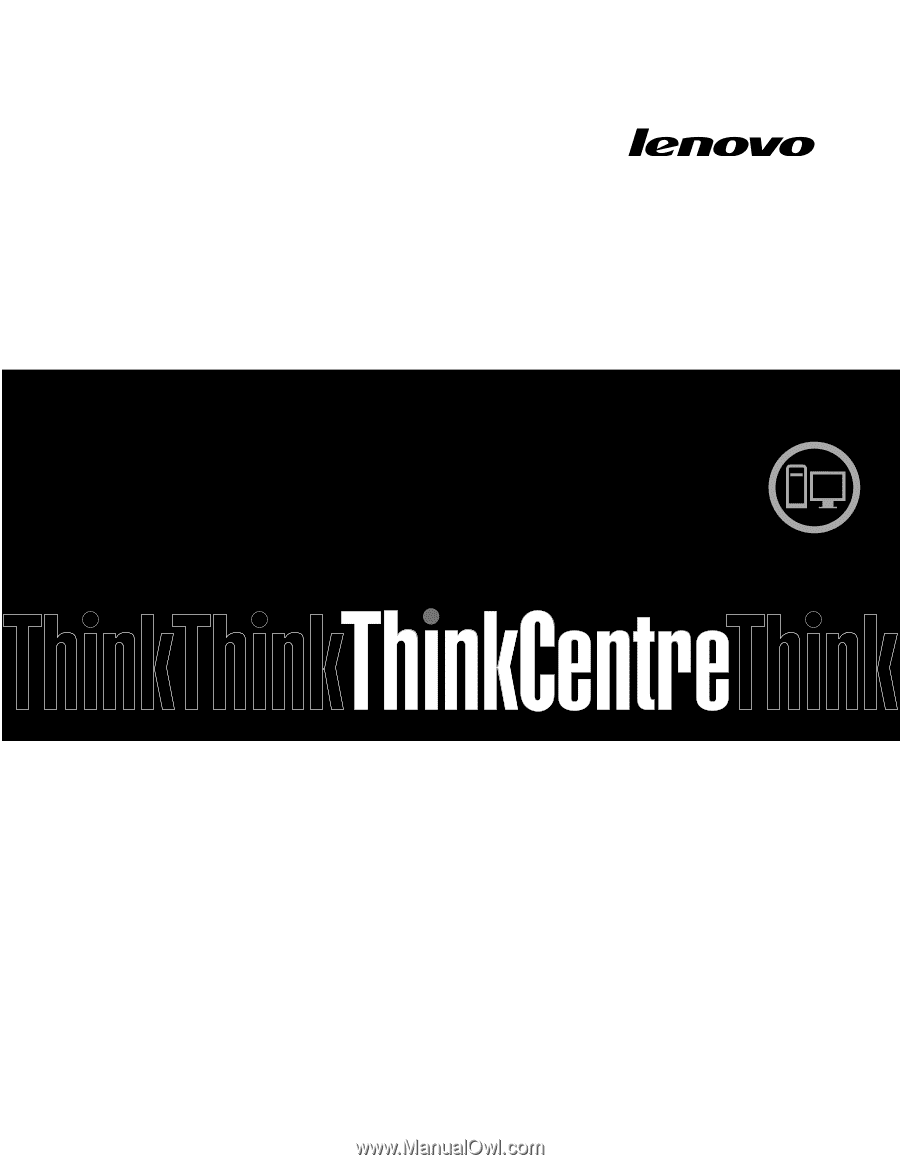
ThinkCentre
Handboek voor de gebruiker
Machinetypen:
0900, 0967, 1271, 3578, 3594, 3596, 3598, 3629,
3654, 3660, 3664, 3668 en 3676